Dažnai tai atsitinka, kai atsisiunčiateKenkėjiška programa arba virusas užkrėstas failas sugadins arba ištrins svarbius sistemos duomenis, todėl kompiuteris veikia blogiau arba visai neveiks. Tokiu atveju, norint išspręsti situaciją, bus lengviau atkurti arba atkurti sistemą.
Kas tai?
Откат (системное название этой функции - duomenų atkūrimas) yra operacinės sistemos sugrąžinimas į atkūrimo tašką, kuris buvo sukurtas prieš sugedimą dėl OS ar atskirų komponentų sugadinimo. Priežastys, dėl kurių jis gali būti sugadintas, yra daug:
- Sistemos failą gali „valgyti“ virusas, po kurio OS atsisako dirbti. Arba tiesiog užsikrėtę virusų programa, po to jį užblokuoja arba pašalina antivirusinė programa.
- Svarbų komponentą naudotojas netyčia ar nežino.
- Buvo įdiegta trečiosios šalies programa, kuri sugadino OS.
- Atsisiunčiami „Windows“ atnaujinimai ėmė konfliktuoti su senaisiais, todėl kompiuteris ėmė „lėtėti“ ir blogiau veikti.
Galime sakyti, kad grįžimas vartotojui yra tarsi gelbėjimosi ratas, nes jis sugeba grąžinti „Windows 7“ įprastą būseną. Tokiu atveju nereikia jo iš naujo įdiegti.
Sistemos atkūrimas
Eikite į Pradėti // Visos programos // Standartinis // Utilities ir spustelėkite „System Restore“.

Kai jis atsidaro, spustelėkite „Kitas“, tada iš atkūrimo taškų sąrašo pasirinkite tą, kuris buvo išsaugotas prieš pasirodant problemoms.

Jei jus domina kokios programos tuo pačiu metudings, spustelėkite mygtuką „Ieškoti paveiktų programų“. Einame toliau ir pradedame riedėti atgal. Tai išvalys OS, tačiau kai kurias komunalines paslaugas ar tvarkykles reikės iš naujo įdiegti.
Per saugųjį režimą
Dažnai atsitinka taip, kad įvyksta kokia nors klaidatiksliai paleidimo metu, todėl neįmanoma įkelti darbalaukio ir atkurti nustatymų. Todėl galite įvesti naudodami „Saugųjį režimą“.
Perkrauname kompiuterį ir prieš įkeldami„Windows 7“ paspauskite klavišą F8. Verta paminėti, kad kai kuriuose nešiojamuosiuose kompiuteriuose klavišai F1-12 suaktyvinami tik kartu su perjungimo mygtuku Fn (daugeliu atvejų jį galite rasti apačioje kairėje). Tokiu atveju palaikykite nuspaudę Fn ir paspauskite F8.

Pasirodžiusiame funkcijų sąraše pasirinkite"Saugus režimas". Neišsigąskite 600x400 arba 800x600 ekrano raiška, tai normalu. Tada „Pradėti“ randame sistemos atkūrimo programą ir vykdome ankstesnes instrukcijas, kaip grįžti atgal.
Įkrovos disko naudojimas
Tai atsitinka, kai negalite prisijungti prie kompiuterio,naudojant „saugųjį režimą“ ir, atitinkamai, jo neįmanoma sugrąžinti. Tai galima gana paprastai išspręsti naudojant įkrovos diską. Viskas ko jums reikia, tai turėti. Įdėkite įkrovos diską į diską, iš naujo paleiskite kompiuterį. Jei diskas nėra prioritetinis, tai yra, jis nėra pirmoje vietoje prioritetinio paleidimo sąraše, eikite į BIOS skyriuje „Boot“ ir įdėkite jį į pirmąją vietą, išsaugokite ir išeikite. Paleidus „Windows 7“ diegimo programą, nustatykite kalbą rusų kalba (nors įmanoma ir kita) ir spustelėkite apačioje kairėje esantį užrašą „Sistemos atkūrimas“. Iš sąrašo dar kartą pasirinkite „Sistemos atkūrimas“, po kurio mes atliksime jau žinomą procedūrą ir atnaujinsime atnaujinimus bei nustatymus.

Beje, jei yra įkrovos USB atmintinė, gydymo tvarka yra ta pati, tik jums reikės ją įvesti į įkrovos prioritetą.
Sukurkite atkūrimo tašką
Galite atkurti kompiuterio veikimą tik tuo atveju, jei turite išsaugotą atkūrimo tašką. Jei jo nėra, tai yra problema, nes nebus įmanoma sugrąžinti. Todėl būtina jį sukurti.
Dešiniuoju pelės mygtuku spustelėkite nuorodą „Mano kompiuteris“ (jei tokios darbalaukio nėra, tada atidarykite meniu „Pradėti“ ir atlikite tai) ir pasirinkite „Ypatybės“.
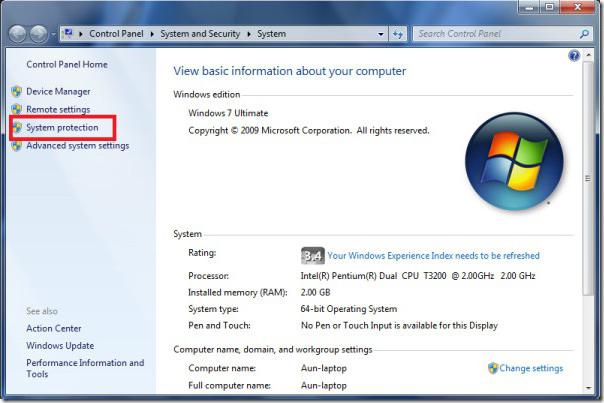
Dešinėje pusėje esančioje „Įrankių juostoje“ spustelėkite skyrių „Sistemos apsauga“ ir pažiūrėkite į plokštelę, kurioje rodomi diskai.

Jei priešais kokį nors diską (daugiausiasistema) yra užrašas „Enabled“, tada nereikia jaudintis, nes yra grąžinimo taško išsaugojimo funkcija. Jei yra „Disabled“, spustelėkite „Configure“. Ten mes įdėjome jungiklį į elementą "Atkurti sistemos parametrus ir ankstesnes failų versijas". Ir iš apačios mes pasirenkame vietos diske dydį (patartina paimti mažiausiai 1,5-2 GB). Spustelėkite „Taikyti“ ir „Gerai“. Taip pat galite rankiniu būdu sukurti grąžinimo etiketę. Norėdami tai padaryti, spustelėkite „Sukurti“, kažkaip paskambinkite ir viskas.
Dabar sistemos kopija kartkartėmis busbus išsaugotas ir bus galima grįžti atgal. Tai gera žinia. Tačiau yra nedidelis niuansas. Apsaugos nustatymai bus išsaugoti daugiausia prieš diegiant kai kurias programas ir bus nuolat keičiami, kai nepakanka vietos naujoms išsaugojimams. Todėl šiai operacijai geriau skirti 5-10 gigabaitų (viskas priklauso nuo disko galimybių), kad sąraše būtų daugiau žymių su ankstesne data, kad būtų galima grąžinti.
Automatinis kūrimas
Galite įsitikinti, kad atkūrimo duomenys išsaugoti pagal tvarkaraštį. Lengviausias būdas tai padaryti yra toks:
- Paspauskite „Win + R“ arba atidarykite „Start“ ir paieškoje parašykite „Run“.
- Eilutėje mes rašome užduotischd.msc, spustelėkite Gerai. Bus atidarytas tvarkaraštis.
- Kairėje pusėje esančiame medyje atidarykite Library \ Microsoft \ Windows \ SystemRestore. Dukart spustelėkite SR failą.

- Eikite į skirtuką „Trigeriai“, pasirinkite norimąir spustelėkite pakeisti. Čia mes nustatome tvarkaraštį savo nuožiūra (pavyzdžiui, nustatykite vieną paleidiklį, kuris bus sukurtas kas savaitę kiekvieną šeštadienį 0 val., O antrasis - įjungus kompiuterį).
- Tada eikite į skirtuką „Sąlygos“ ir nustatykite keletą sąlygų, kaip sukurti automatinį išsaugojimo tašką. Jei jų nereikia, galite juos išjungti.
Dabar jums nereikės jaudintis, ar turite atkūrimo tašką ir kaip grąžinti sistemą į „Windows“.












